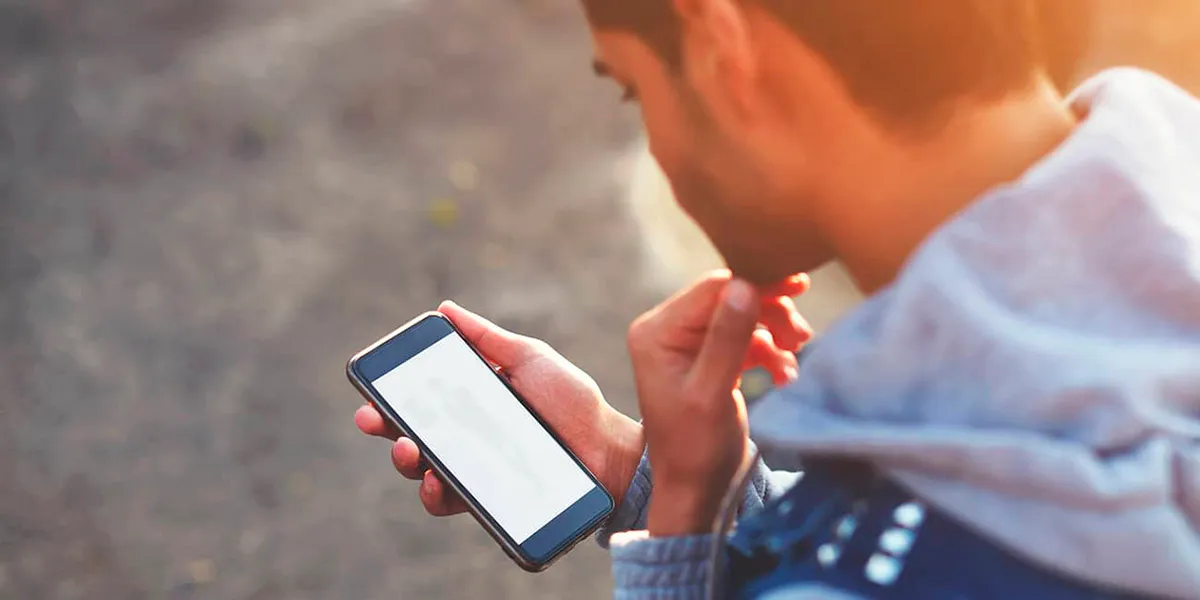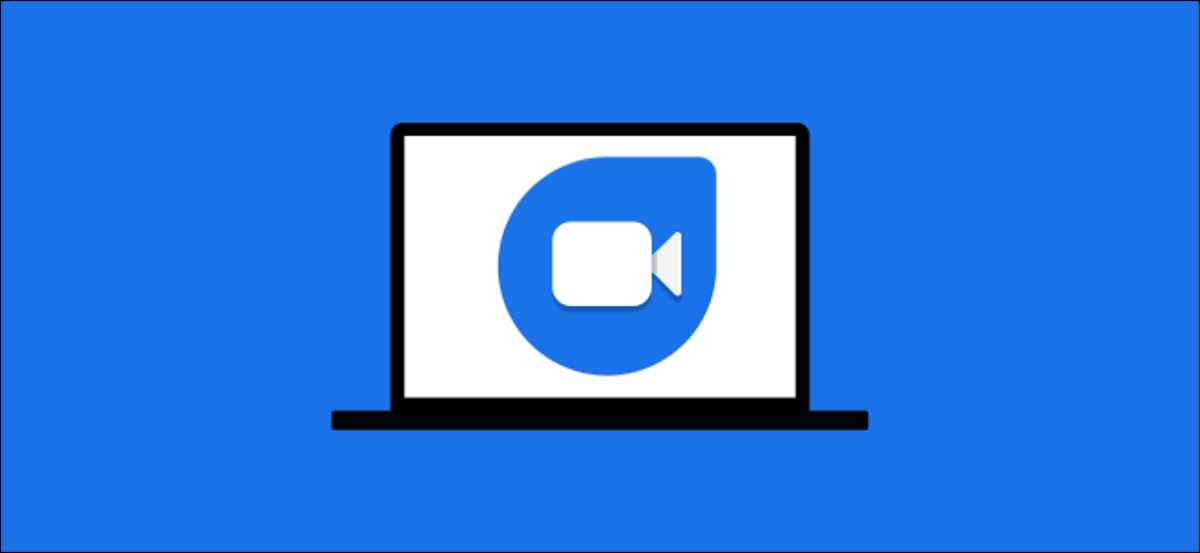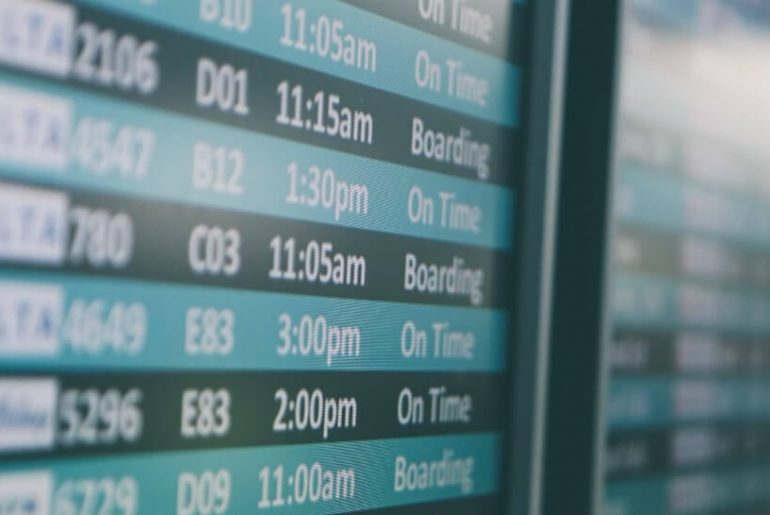Samsung Fabrika Ayarlarına Döndürme İşlemi Nasıl Yapılır?

Samsung akıllı cihazlarda birçok farklı sorun yaşanabilmektedir. Yaşanan sorunların en hızlı çözümlerinden bir tanesi ise akıllı cihazları olabilecek en hızlı şekilde fabrika ayarlarına dönüştürmektir. Sadece sorun çözümünde değil, telefon değişiminde ya da telefonu artık bir başkası kullanacağında da fabrika ayarlarına döndürmek en doğru seçeneklerden bir tanesi olacaktır. Çünkü cihazları fabrika ayarlarına döndürmek, içerisindeki tüm kullanıcı bilgilerinin de sıfırlanmasını sağlamaktadır. Bu sayede herhangi bir şekilde olumsuz durumlar ile karşılaşılmamaktadır.
Eğer fabrika ayarlarına döndürmeden önce cihaz içerisinde er alan uygulamalar, ayarlar, müzikler, fotoğraflar ve videolar ve telefondaki tüm bilgilerin silineceği unutulmamalıdır. Eğer herhangi bir şekilde verilerin Google hesabına yedeklenmesine onay verilmişse, cihaz sıfırlansa dahi verilere yeniden erişim sağlanabilmektedir. Eğer cihaz içerisinde bulunan bilgiler önemli ve silinmemesi gerekiyorsa mutlaka yedek alınması önerilmektedir. Samsung fabrika ayarlarına döndürme işlemi yapılmadan önce cihaz içerisindeki kritik bilgiler farklı bir ortama mutlaka yedeklenmelidir. Bu sayede hem veriler korunur hem de cihaz sıfırlanırken akıllarda herhangi bir soru işareti kalmaz.
Samsung Fabrika Ayarlarına Döndürme Adımları
Samsung fabrika ayarlarına döndürme işlemi son derece basittir ve dileyen herkes tarafından olabilecek en hızlı şekilde gerçekleştirilir. Ancak bu noktada da dikkat edilmesi gereken konu yapılacak olan işlemin tüm verileri sileceğidir. Telefon tamamı ile fabrikadan ilk çıktığı haline geri dönecektir. Uygulama adımları ise şu şekledir;
- Öncelikle cihazın uygulamalar menüsüne girilir.
- Ardından ayarlar seçeneği seçilir.
- Ayarlar seçeneği içerisinde yer alan genel yönetim seçeneği tıklanır.
- Açılan menüde sıfırla seçeneği görülecektir. Sıfırla seçeneği tıklanır.
- Bu noktada “Fabrika verileri sıfırla” seçeneği seçilerek işleme devam edilir.
- Tümünü sil seçeneği tıklanır.
- “Tümünü sil” seçildikten birkaç dakika sonra, Samsung cihazın kurtarma ekranı açılacaktır. Ses kısma ya da açma tuşuna basılarak yukarı ve aşağı hareket edilebilir. Açılan menüde “Wipe data / Factory reset” seçeneği seçilmelidir.
- Açma / Kapama düğmesine bir defa basılır.
- Bu aşamada bir uyarı ekranı gelecektir. Yine ses kısma ya da açma tuşu ile ilerlenerek “evet” seçeneği seçilir.
- Tekrar açma / kapama düğmesine basılır.
- Telefon kapandıktan sonra tekrar açma düğmesine basılı tutularak açılması sağlanır ve sıfırlama tamamlanır.